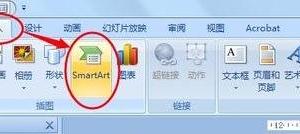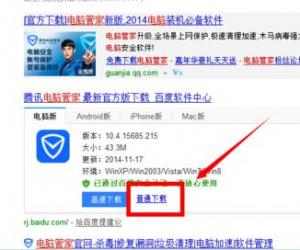Win10系统怎么切换到快速更新模式 Windows10快速更新模式的切换方案
发布时间:2017-04-05 14:54:36作者:知识屋
Win10系统怎么切换到快速更新模式 Windows10快速更新模式的切换方案 所谓Win10快速更新模式,指的就是能够更快地获得更新版本的提示,从而比其他人更早地开始更新。那么Win10系统怎么切换到快速更新模式呢?
设置方法:
1、单击开始菜单点击“设置”;
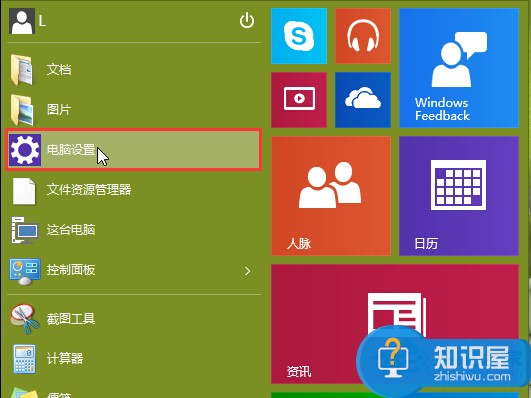
2、点击“更新和安全”选项;
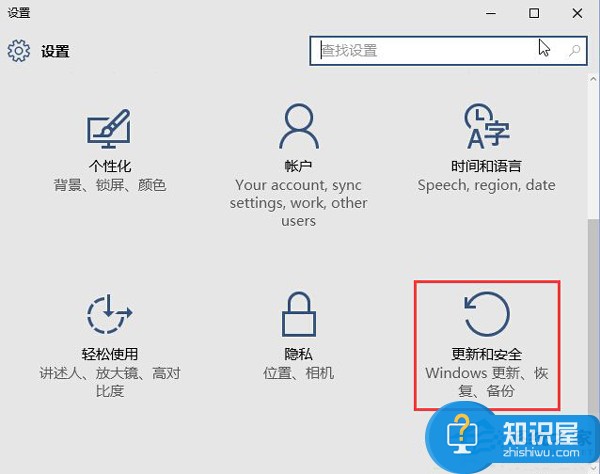
3、选择Windows更新,然后点击“高级设置”;
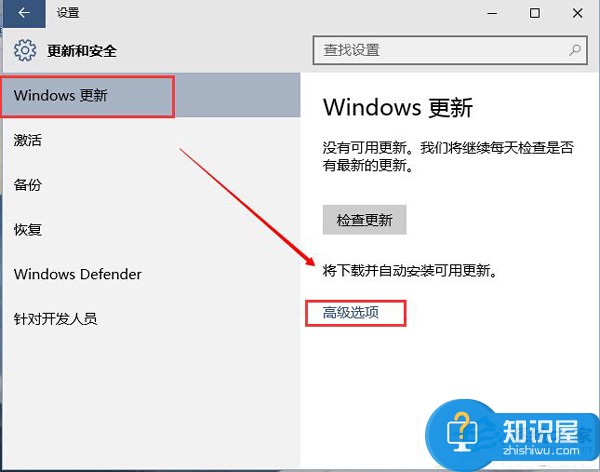
4、我们找到“选择预览版的安装方式”,将“慢”更改为快即可;
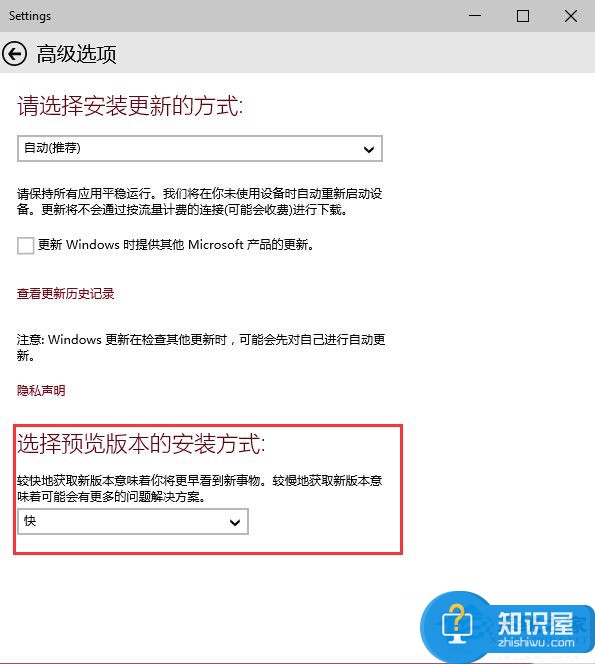
Win10系统怎么切换到快速更新模式的方法了,不过在最新版本的Win10中已经没有快速更新模式了。
(免责声明:文章内容如涉及作品内容、版权和其它问题,请及时与我们联系,我们将在第一时间删除内容,文章内容仅供参考)
知识阅读
软件推荐
更多 >-
1
 一寸照片的尺寸是多少像素?一寸照片规格排版教程
一寸照片的尺寸是多少像素?一寸照片规格排版教程2016-05-30
-
2
新浪秒拍视频怎么下载?秒拍视频下载的方法教程
-
3
监控怎么安装?网络监控摄像头安装图文教程
-
4
电脑待机时间怎么设置 电脑没多久就进入待机状态
-
5
农行网银K宝密码忘了怎么办?农行网银K宝密码忘了的解决方法
-
6
手机淘宝怎么修改评价 手机淘宝修改评价方法
-
7
支付宝钱包、微信和手机QQ红包怎么用?为手机充话费、淘宝购物、买电影票
-
8
不认识的字怎么查,教你怎样查不认识的字
-
9
如何用QQ音乐下载歌到内存卡里面
-
10
2015年度哪款浏览器好用? 2015年上半年浏览器评测排行榜!